Les astuces ne manquent pas pour optimiser son expérience quand on se sert de son téléphone. Saviez-vous qu’une méthode vous permet de placer à coup sûr le curseur au bon endroit, quand vous voulez corriger une coquille ? Parfois, les conseils sont spécifiques, comme avec ce guide pour afficher le presse-papier sur un téléphone Samsung.
À quoi sert le presse-papier d’un téléphone ?
En informatique, le presse-papier a pour rôle de conserver en mémoire des données que vous voulez dupliquer ou déplacer. Ces données peuvent être du texte, mais également des images, des liens ou des fichiers de nature très diverse. Sur un téléphone, cela permet typiquement de copier des données d’une application à une autre.


Un exemple parmi d’autres. Vous recevez sur WhatsApp l’adresse du lieu de rendez-vous avec un proche. Vous copiez donc l’adresse pour la garder en mémoire, puis vous la collez dans votre application de navigation GPS, type Waze ou Google Maps. Cela est intéressant si, entre temps, vous avez copié-collé autre chose. Le presse-papier aura gardé l’adresse.

Comment accéder au presse-papier Android sur un smartphone Samsung ?
Pour accéder au presse-papier de votre smartphone Samsung, voilà les étapes à accomplir :
- Ouvrez un éditeur de texte, comme Samsung Notes ou les SMS ;
- Placez-vous dans la zone d’écriture avec votre clavier ;
- Faites un appui long sur l’écran avec votre doigt ;
- Cherchez les points de suspension verticaux et appuyez dessus ;
- Choisissez la ligne « Presse-papier » ;
- Cliquez dessus ;
- Regardez en bas de l’écran dans la fenêtre en superposition ;
- Appuyez alors sur le contenu de votre choix pour le faire apparaître dans la zone d’écriture (là où se trouvait le curseur au moment de l’appui long avec votre doigt) ;
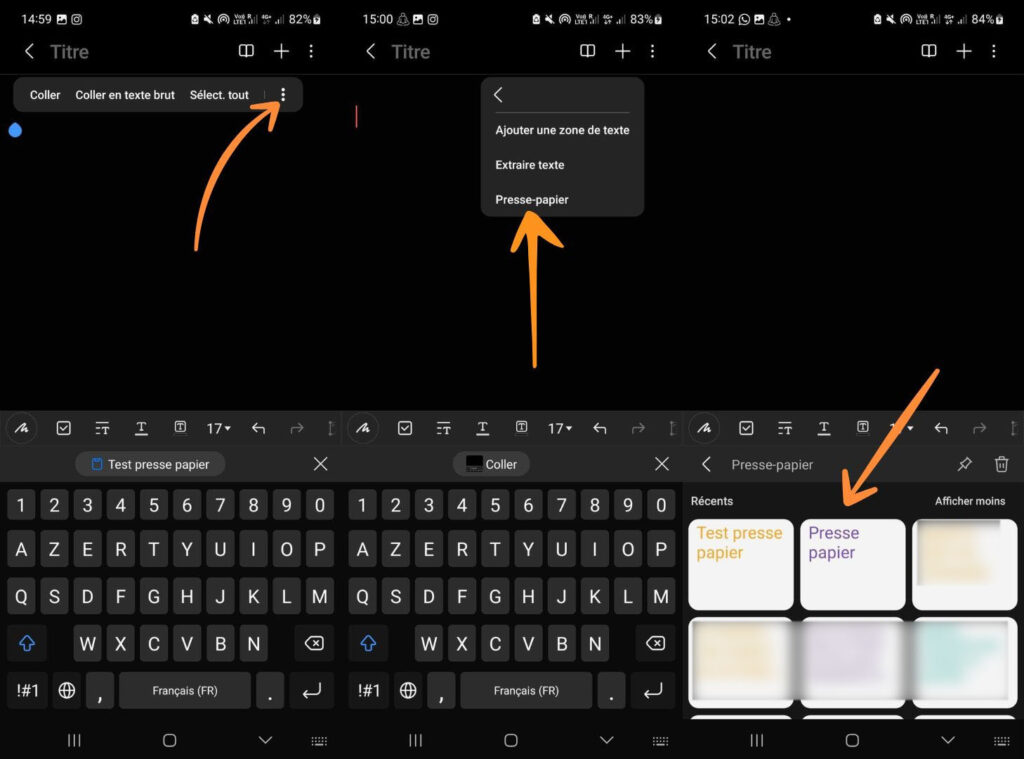
Notez que lorsque vous choisissez un contenu, celui-ci reste dans le presse-papier, si jamais vous en avez encore besoin. Attention : ce qu’il est possible de coller depuis le presse-papier peut différer d’une application à l’autre, en fonction de ses réglages. Vous avez aussi des options pour effacer tout ou partie des contenus dans le presse-papier.
L’ordre des éléments affichés est antéchronologique dans le presse-papier des téléphones Samsung, c’est-à-dire du plus récent au plus ancien. Faites défiler l’affichage pour voir des contenus plus anciens (textes, liens, captures d’écran…). Notez qu’en fonction les interfaces des applications, des chemins d’accès alternatifs au presse-papier peuvent exister.
Vous avez lu 0 articles sur Numerama ce mois-ci
Tout le monde n'a pas les moyens de payer pour l'information.
C'est pourquoi nous maintenons notre journalisme ouvert à tous.
Mais si vous le pouvez,
voici trois bonnes raisons de soutenir notre travail :
- 1 Numerama+ contribue à offrir une expérience gratuite à tous les lecteurs de Numerama.
- 2 Vous profiterez d'une lecture sans publicité, de nombreuses fonctions avancées de lecture et des contenus exclusifs.
- 3 Aider Numerama dans sa mission : comprendre le présent pour anticiper l'avenir.
Si vous croyez en un web gratuit et à une information de qualité accessible au plus grand nombre, rejoignez Numerama+.

Toute l'actu tech en un clin d'œil
Ajoutez Numerama à votre écran d'accueil et restez connectés au futur !

Tous nos articles sont aussi sur notre profil Google : suivez-nous pour ne rien manquer !














